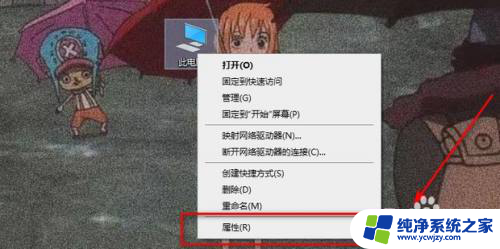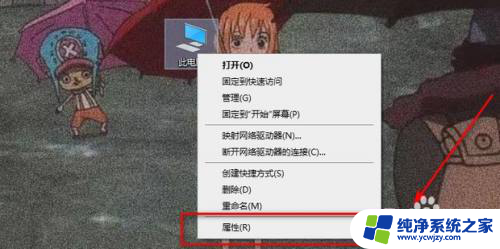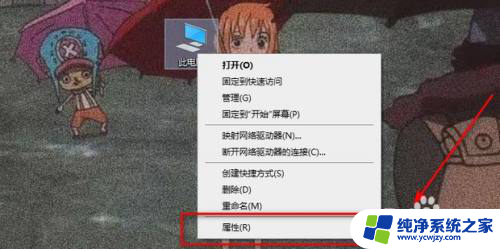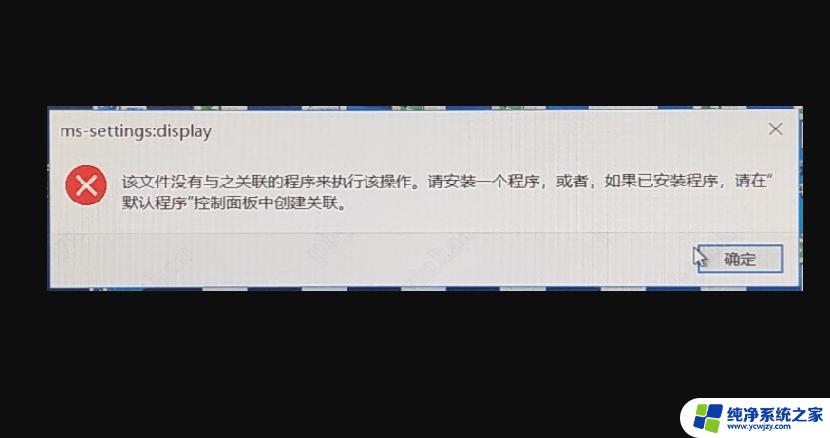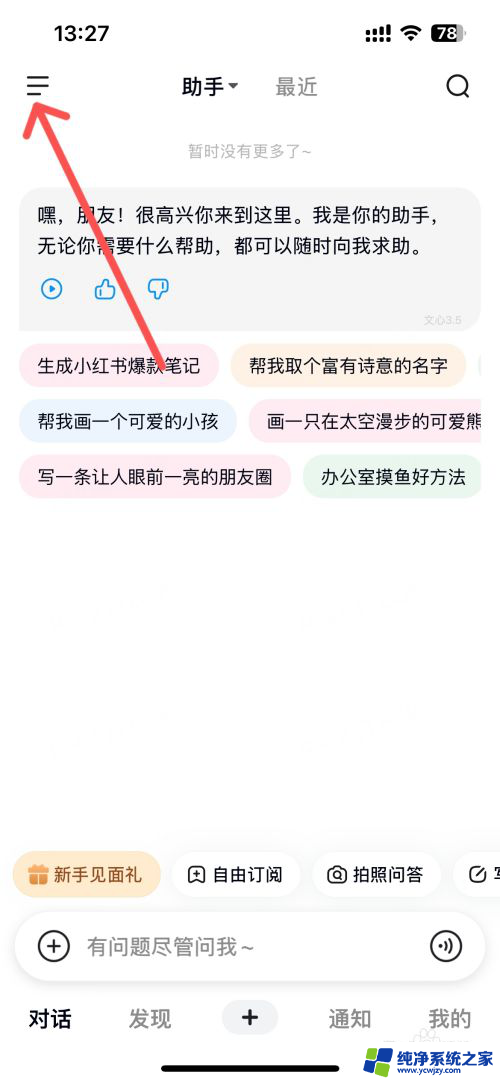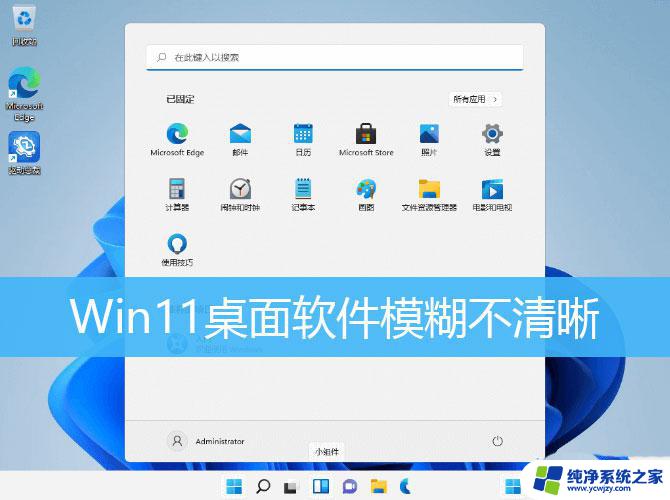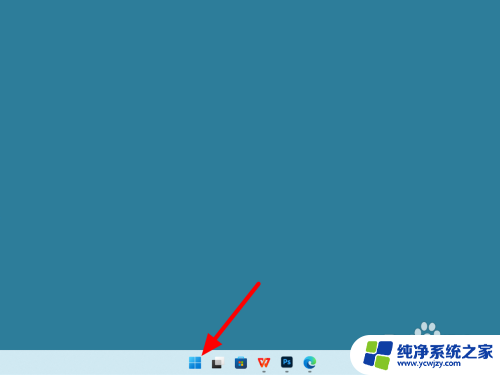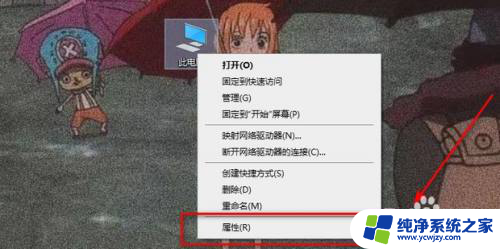解决win11运行软件程序提示问题 Windows 11取消软件打开时的提示窗口方法
更新时间:2024-02-24 18:08:03作者:jiang
Win11是微软最新推出的操作系统,带来了许多令人兴奋的功能和改进,当用户尝试运行某些软件程序时,可能会遇到一个令人困扰的问题:软件打开时出现提示窗口。这种窗口会询问用户是否允许该程序对计算机进行更改,有时甚至需要管理员权限。对于一些经常使用的软件,这样的提示窗口可能会让用户感到烦恼。幸运的是我们可以通过一些简单的方法来解决这个问题,从而提升使用Win11的体验。本文将介绍取消软件打开时的提示窗口的方法,让我们一起来了解吧。
具体步骤:
1.桌面右击此电脑选择属性。
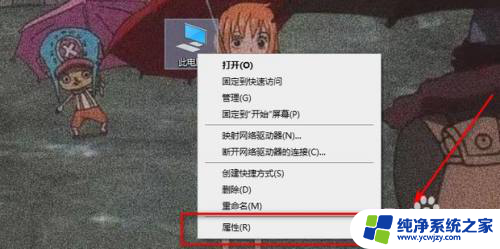
2.点击左下角安全和维护。
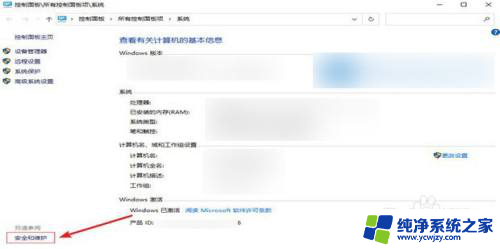
3.选择更改用户账户控制设置。
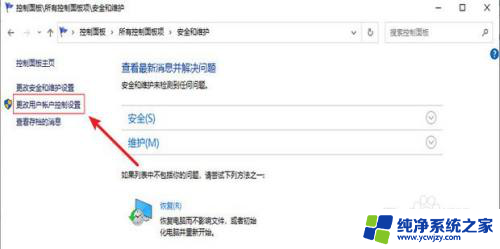
4.将通知改为从不通知后点击确定即可。
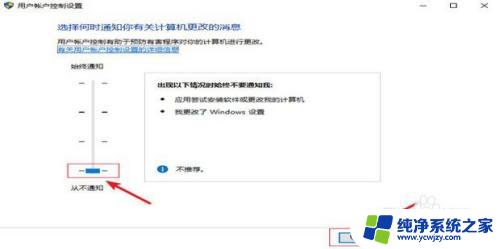
以上就是解决Win11运行软件程序提示问题的全部内容,如果你也遇到了同样的情况,请参考我的方法来处理,希望对大家有所帮助。